Créer des Bases de Données
Configurer une base de données MySQL est une étape cruciale pour exécuter de nombreux plugins de serveur de jeu qui nécessitent un stockage de données. Dans ce guide, vous apprendrez comment créer et gérer facilement des bases de données via le panneau Game Host Bros.
Créer une Base de Données
Section intitulée "Créer une Base de Données"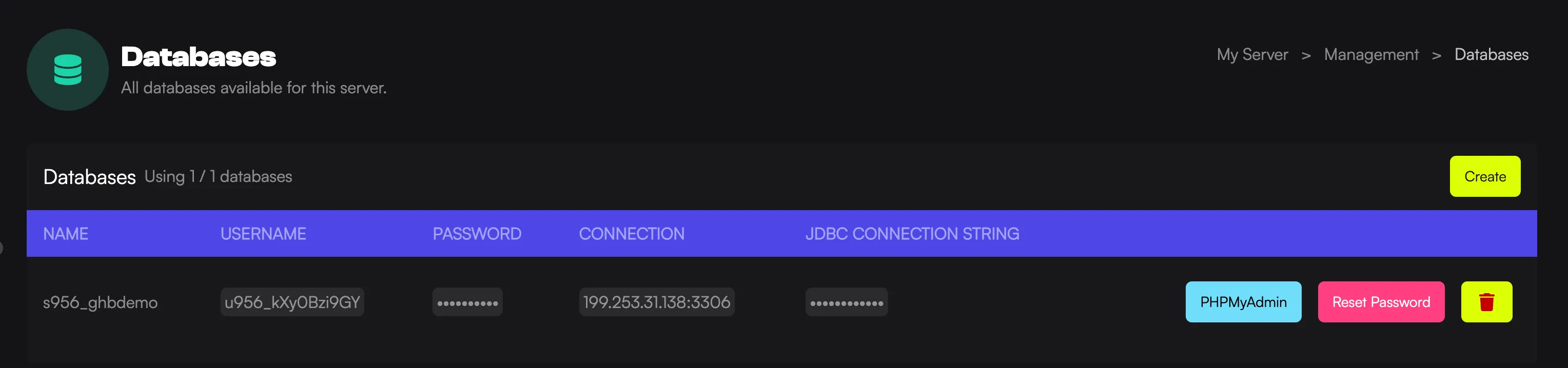
- Chargez le Panneau Game Host Bros et sélectionnez votre serveur.
- Dans le menu de gauche, cliquez sur
Management > Databases. - Cliquez sur le bouton
Create. - Remplissez les détails suivants :
- Host : Sélectionnez un hôte qui est le plus proche de votre serveur de jeu.
- Name : Le nom de la base de données elle-même.
- Connections From : Laissez ceci à
%sauf si vous voulez mettre en liste blanche l’adresse IP de votre serveur.
Maintenant, vous pouvez localiser le plugin pour lequel vous souhaitez utiliser la base de données MySQL. Ouvrez le fichier de configuration du plugin et saisissez correctement les détails de la base de données. Vous devrez vous référer à la documentation du plugin pour l’emplacement spécifique.
Réinitialiser un Mot de Passe de Base de Données
Section intitulée "Réinitialiser un Mot de Passe de Base de Données"Parfois, vous devrez peut-être réinitialiser un mot de passe de base de données pour une raison quelconque. Voici comment vous pouvez le faire.
- Chargez le Panneau Game Host Bros et sélectionnez votre serveur.
- Dans le menu de gauche, cliquez sur
Management > Databases. - Cliquez sur le bouton
Reset Password.
Assurez-vous de mettre à jour toute configuration de plugin qui utilise ce mot de passe.
Utiliser la Chaîne de Connexion JDBC
Section intitulée "Utiliser la Chaîne de Connexion JDBC"Certains plugins Java nécessitent une chaîne de connexion JDBC pour se connecter à votre base de données MySQL. Nous vous fournissons une chaîne à utiliser qui contient tous les détails nécessaires pour établir une connexion entre votre application et la base de données.
- Chargez le Panneau Game Host Bros et sélectionnez votre serveur.
- Dans le menu de gauche, cliquez sur
Management > Databases. - Trouvez la base de données que vous avez créée, et vous verrez la JDBC Connection String.

